Per copiar documents d'ordinador, imatges o altres fitxers d'un lloc a un altre, seguiu aquestes instruccions.
Nota
Quan copieu fitxers, podreu obtenir més d’una còpia del fitxer a l’ordinador. Si només voleu una còpia, heu de moure els fitxers.
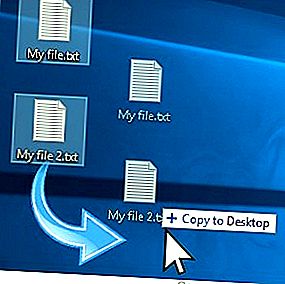
Nota
El nom del fitxer ha de ser únic. Si no és així, s’afegirà un número al final d’un nom de fitxer. També pot haver afegit "- Copy" al final del nom del fitxer, en lloc d'un número. Si afegiu un número al final del nom del fitxer copiat assegura que el fitxer copiat és únic. Per exemple, si el nom original del fitxer és abc123.pdf i es crea una còpia al mateix directori o carpeta, el nom del fitxer copiat podria ser abc123 (1).pdf o abc123 - Copy.pdf.
Seleccioneu el vostre sistema operatiu per veure les instruccions que us són aplicables.
Com copiar un fitxer a Microsoft Windows

A continuació, es mostren els passos sobre com copiar un fitxer o diversos fitxers a Microsoft Windows d’una ubicació a una altra.
- Vés als fitxers o carpetes que voleu copiar. Si necessiteu ajuda per localitzar els fitxers, utilitzeu la funció de cerca de Windows.
- Ressalteu el fitxer o fitxers que voleu copiar fent clic al mateix cop amb el ratolí. Si heu de ressaltar més d'un fitxer, podeu mantenir les tecles Ctrl o Majúscules al teclat o arrossegar una caixa pels fitxers que voleu copiar.
- Un cop ressaltat, feu clic amb el botó dret en un dels fitxers ressaltats i seleccioneu còpia. Els usuaris també poden prémer la tecla de drecera Ctrl + C o, a l'Explorador de Windows, feu clic a Edita a la part superior de la finestra i trieu Copiar.
- Obriu la carpeta de destinació, feu clic amb el botó dret a un espai buit de la carpeta i trieu enganxar. O bé, a la barra de menús de la part superior, feu clic a Fitxer, trieu Edita i, a continuació, trieu Enganxa.
Com puc seleccionar o ressaltar diversos fitxers?
Consell
Si voleu copiar només un determinat tipus de fitxer, podeu fer clic a la columna Tipus a l'Explorador de Windows per ordenar els fitxers pel tipus, més que pel nom. Un cop agrupats per tipus, només podeu seleccionar els fitxers amb el tipus que vulgueu copiar i copiar-los.
Consell
També podeu utilitzar la línia d’ordres de Windows per copiar fitxers. En algunes situacions, com ara copiar diversos fitxers d’una determinada extensió o amb un nom determinat, pot ser molt més fàcil.
Com copiar un fitxer a MS-DOS i a la línia d’ordres de Windows

A continuació, es mostren els passos sobre com copiar un fitxer únic d’un directori a un altre directori.
Copia d’un sol fitxer
- Mitjançant la comanda cd, aneu al directori que conté el fitxer que voleu copiar.
- Escriviu una ordre similar a la següent.
copieu myfile.txt c: my location
A l'exemple anterior, substituïu "myfile.txt" amb el nom del fitxer que voleu copiar, i "c: my location" amb el directori de destinació. Per veure els fitxers disponibles al directori actual, utilitzeu l’ordre dir.
Còpia de diversos fitxers a una altra ubicació
A continuació, es mostren els passos sobre com copiar diversos fitxers d’un directori a un altre directori.
- Mitjançant l’ordre cd, aneu al directori que conté els fitxers que voleu copiar.
- Un cop al directori que conté els fitxers que voleu copiar, escriviu una ordre similar a una de les ordres següents.
còpia *. * c: mydir
A l'exemple anterior, l'ordre copiarà tots els fitxers del directori actual al directori "mydir".
còpia *.txt c: mydir
A l'exemple anterior, l'ordre copiaria tots els txt o fitxers de text del directori actual al directori "mydir".
Consell
Per obtenir exemples addicionals de caràcters comodins, consulteu la definició de comodins.
exemple d'esperança de xcopy / e
Si necessiteu copiar fitxers, directoris i subdirectoris, utilitzeu l'ordre xcopy. A l'exemple anterior, aquesta ordre xcopy copia tots els directoris (fins i tot directoris buits) i fitxers del directori esperança al directori d'exemples.
Copiar fitxers de noms de fitxers llargs o espais amb espais
Moltes vegades, podeu trobar un fitxer amb espais en el nom del fitxer. Per copiar aquests fitxers, envolteu el nom complet del fitxer i l'extensió del fitxer entre cometes.
copieu "computer hope.txt" "hi ha hope.txt"
A l'exemple anterior, el fitxer "hope.txt" de l'ordinador està envoltat entre cometes perquè la línia d'ordres conegui el nom complet del fitxer. En el nostre exemple, també estem copiant el fitxer a un nom de fitxer amb espais, de manera que també s’envolta entre cometes.
Com copiar fitxers a una altra unitat
També podeu copiar fitxers de la ubicació actual a qualsevol altra unitat. Per exemple, si teniu una unitat flash USB que és la lletra F de la unitat: podeu utilitzar la següent comanda per copiar tots els fitxers d’imatge JPEG a la unitat flash.
còpia *.jpg f:
Com canviar les unitats en la línia d’ordres de MS-DOS i Windows.
Com es pot fer una còpia d’un fitxer al mateix directori
còpia exemple.txt backup.txt
A l'exemple anterior, el fitxer "exemple.txt" es copia al mateix directori que "backup.txt", fent efectivament una còpia de seguretat del fitxer.
Ajudes i pàgines relacionades
- Consulteu les ordres de cd, ordre dir, ordre de copia i ordre de xcopy per obtenir més informació sobre cadascuna d’aquestes ordres MS-DOS.
- Com utilitzar la línia d'ordres de Windows / DOS
Fitxer per lots
Per realitzar qualsevol ordre de còpia en un fitxer per lots, incloure qualsevol de les comandes de còpia de la línia de comandes anterior de Windows en un fitxer per lots.
Com crear un fitxer per lots.
Com copiar fitxers a Linux i Unix

A continuació, es mostren els passos sobre com copiar un fitxer únic d’un directori a un altre directori.
Còpia d’un únic fitxer d’una ubicació a una altra
- Mitjançant la comanda cd, aneu al directori que conté el fitxer que voleu copiar.
- Escriviu una ordre similar a la següent.
cp myfile.txt / usr / bin
A l'exemple anterior, substituiríeu "myfile.txt" amb el nom del fitxer que voleu copiar i "/ usr / bin" amb el directori de destinació. Per veure els fitxers disponibles al directori actual, utilitzeu l'ordre ls.
Còpia de diversos fitxers a una altra ubicació
A continuació, es mostren els passos sobre com copiar diversos fitxers d’un directori a un altre directori.
- Mitjançant l’ordre cd, aneu al directori que conté els fitxers que voleu copiar.
- Un cop al directori que conté els fitxers que voleu copiar, escriviu una ordre similar a una de les ordres següents.
cp *. * / usr / bin
A l'exemple anterior, l'ordre copiarà tots els fitxers del directori actual al directori "/ usr / bin".
cp *.txt / usr / bin
A l'exemple anterior, l'ordre copiarà cada directori txt o fitxer de text del directori actual al directori "/ usr / bin".
Per obtenir exemples addicionals de caràcters comodins, consulteu la definició de comodins.
Còpia de fitxers amb espais als noms dels fitxers
Moltes vegades es pot trobar un fitxer amb espais en el nom del fitxer. Per copiar aquests fitxers, envolteu el nom complet del fitxer i l'extensió del fitxer entre cometes.
cp "computer hope.txt" "hi ha hope.txt"
A l'exemple anterior, el fitxer "hope.txt" de l'ordinador està envoltat entre cometes perquè la línia d'ordres conegui el nom complet del fitxer. En el nostre exemple, el nom del fitxer de destinació conté espai en blanc (espais), de manera que el nom es troba entre cometes.
Com es pot fer una còpia d’un fitxer al mateix directori
cp exemple.txt backup.txt
A l'exemple anterior, el fitxer "exemple.txt" es copia al mateix directori que "backup.txt", fent efectivament una còpia de seguretat del fitxer.
Ajudes i pàgines relacionades
- Consulteu les pàgines d'ordres cd, ordre cp i ls per obtenir més informació sobre cadascuna d'aquestes ordres.
- Per obtenir ajuda general amb la línia d’ordres de Linux, consulteu el nostre tutorial de shell de Linux i Unix.
Com copiar fitxers en macOS d'Apple
Arrossegar i deixar anar
Ressalteu els fitxers que voleu copiar, feu clic amb el botó esquerre del ratolí i, mentre continueu mantenint premut el botó del ratolí, arrossegueu i deixeu anar els fitxers fins on voleu copiar-los. Quan deixeu anar el botó del ratolí, els fitxers es copien.
Drecera de teclat
També podeu copiar fitxers mitjançant dreceres de teclat seguint aquests passos.
- Ressalteu els fitxers que voleu copiar.
- Premi la drecera de teclat Ctrl + C.
- Desplaceu-vos a la ubicació que vulgueu moure els fitxers i premeu Comando + V per copiar-los.
